Trích xuất dữ liệu tóm tắt của học sinh từ một trang tính khác dựa trên các trạng thái khác nhau trong Microsoft Excel
Trong bài viết này, bạn sẽ học cách lấy trạng thái tóm tắt của học sinh từ trang Nguồn sang trang Tóm tắt dựa trên nhiều lần kiểm tra.
Câu hỏi: – Tôi có hai tờ, tức là Nguồn & Tóm tắt. Trong trang Nguồn, chúng ta có Tên sinh viên, ID, Chủ đề, Ngày hoàn thành & Trạng thái hoàn thành.
-
Tôi muốn có một công thức để kiểm tra từng học sinh & môn học trong trang Nguồn & trích xuất ngày hoàn thành nếu chưa hoàn thành thì kéo trạng thái.
Sau đây là ảnh chụp của trang Nguồn:
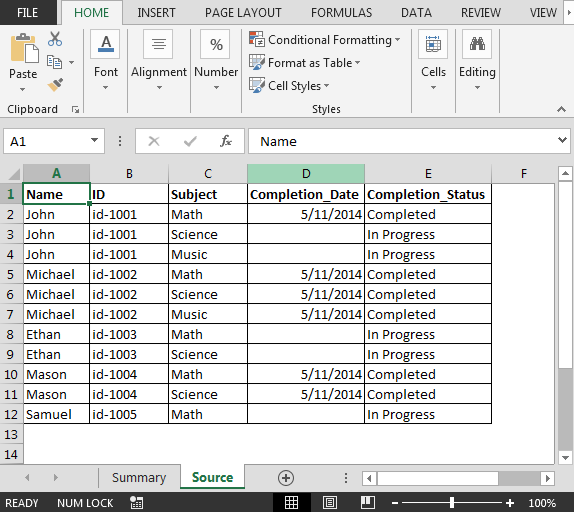
Sau đây là ảnh chụp của Bảng tổng hợp:
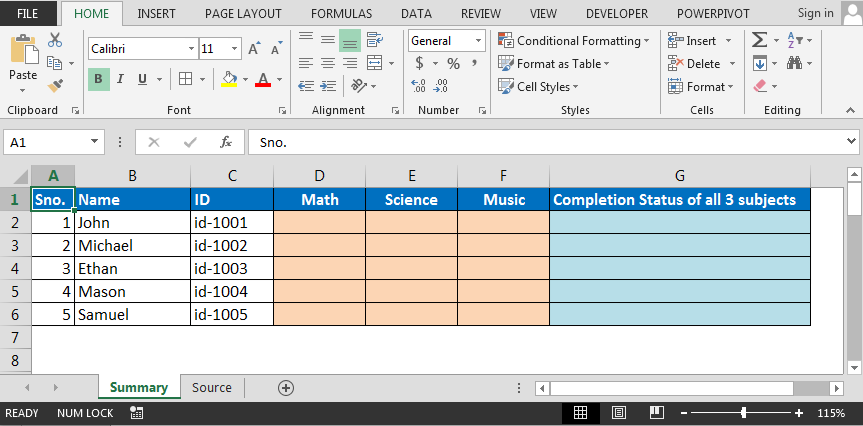
Trong ô D2, công thức là \ {= IFERROR (IF (INDEX (Nguồn! $ D $ 2: $ D $ 12, MATCH (1, (Nguồn! $ A $ 2: $ A $ 12 = $ B2)) (Nguồn! $ C $ 2 : $ C $ 12 = D $ 1), 0)) = 0, INDEX (Nguồn! $ E $ 2: $ E $ 12, MATCH (1, (Nguồn! $ A $ 2: $ A $ 12 = $ B2) (Nguồn! $ C $ 2: $ C $ 12 = D $ 1), 0)), INDEX (Nguồn! $ D $ 2: $ D $ 12, MATCH (1, (Nguồn! $ A $ 2: $ A $ 12 = $ B2) (Nguồn! $ C $ 2 : $ C $ 12 = D $ 1), 0))), “Chưa bắt đầu”)} Lưu ý: Đây là công thức mảng; bạn bắt buộc phải sử dụng các phím CTRL + SHIFT + ENTER cùng nhau * Kéo xuống & qua công thức trong phạm vi D2: F6; chúng ta sẽ nhận được trạng thái của cả ba đối tượng:
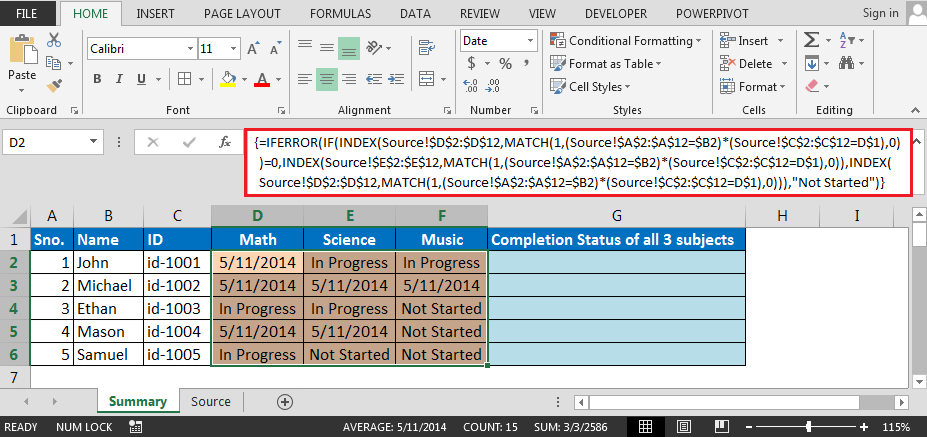
-
Để cập nhật trạng thái kết hợp của cả ba môn học cho mỗi điểm của sinh viên Trong cột G, chúng tôi sẽ sử dụng công thức là
= IF (AND (ISNUMBER (D25), ISNUMBER (E25), ISNUMBER (F25)), “Đã hoàn thành”, “Chưa hoàn thành”)
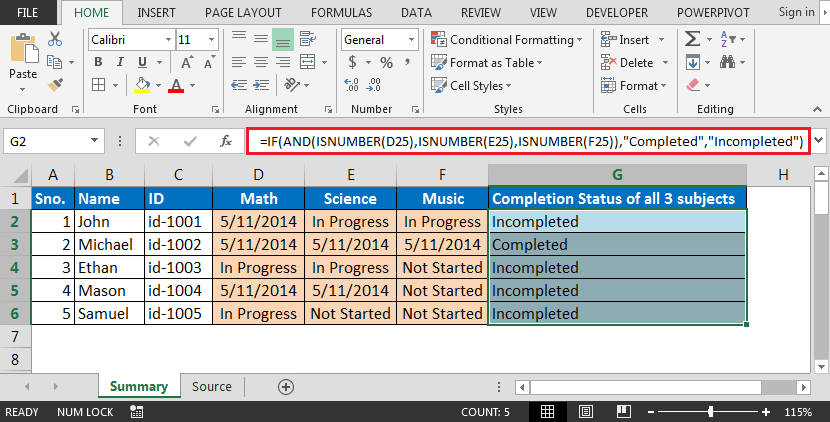
Bằng cách này, chúng ta có thể trích xuất dữ liệu tóm tắt của học sinh dựa trên dữ liệu trong trang bao phấn.